Quando inizi a conoscere la fotografia, l'intero processo può essere travolgente per la sua complessità. Ma, quando lo scomponi in pezzi più piccoli che puoi affrontare uno alla volta, ti rendi subito conto che la fotografia non è affatto una scienza missilistica. A quel punto, è solo questione di tempo prima che tu capisca l'intero quadro e ti trovi a tuo agio con i diversi aspetti e tecniche.

Tuttavia, trovo ancora che un aspetto della fotografia sia più impegnativo del resto. Questa è la composizione, che è difficile da imparare e ancora più difficile da insegnare.
Come mai? Il motivo principale è a causa della sua natura soggettiva. Non è facile quantificare la composizione. In altre parole, non c'è giusto o sbagliato; tutto è aperto all'interpretazione. Di conseguenza, l'apprendimento e la padronanza della composizione sono solitamente un processo lungo e graduale.
Voglio condividere con te un esercizio che puoi eseguire utilizzando Lightroom, comodamente a casa tua, che può accelerare il ciclo di apprendimento della composizione. Questo approccio è stato incredibilmente utile per creare il mio comfort e la comprensione della composizione nella mia fotografia. Spero che anche tu lo trovi utile.

Il modo in cui mi avvicino alla composizione oggi è diverso rispetto al mio approccio di cinque anni fa. Il motivo è dovuto ai nuovi canali di pubblicazione.
Come fotografo che gestisce un popolare blog dedicato alla fotografia di viaggio, ho più canali in cui pubblico le mie fotografie. Tutto inizia sul blog, quindi si sposta sui social network come Facebook, Instagram, G+ e Pinterest. Inoltre, spesso preparo anche una versione extra per la stampa.
In genere, diversi canali di pubblicazione richiedono versioni diverse della stessa fotografia. Ad esempio, se la fotografia originale ha un orientamento orizzontale con proporzioni di 3 x 2, Instagram richiede una versione quadrata 1 x 1 e Pinterest richiede un'immagine orientata verticalmente. Potrei aver bisogno di una versione panoramica per la stampa.
Anche se la creazione di più versioni della stessa foto con una composizione significativa richiede più tempo e fatica, trovo che questo esercizio sia estremamente prezioso per imparare e padroneggiare la composizione in fotografia.
Esercizio in uno scenario di vita reale
Ho scattato questa foto subito dopo l'alba sull'isola di O'ahu alle Hawaii.

Fin dall'inizio, ho potuto vedere il potenziale della scena ed ero fiducioso che l'avrei usato nel mio blog e forse anche nel mio portfolio.
Ho volutamente ripreso la scena più ampia di quanto avrei voluto per una normale composizione paesaggistica 3 x 2. Ho lasciato un po' di spazio per avere più libertà durante la creazione di versioni diverse per la pubblicazione. Non ho problemi a ritagliare e ritagliare le mie fotografie in post-elaborazione, perché il sensore da 24 Mpx della mia Sony a6000 mi dà abbastanza pixel anche per ritagli molto aggressivi.
Ho iniziato il processo di editing applicando alcuni dei miei preset preferiti dalla mia collezione Landscape, e quando ero soddisfatto del risultato ho iniziato a lavorare sulla composizione.

Innanzitutto, ho impostato le opzioni di sovrapposizione dello strumento Ritaglia, impostandolo su Sezione aurea. So che Terzi è l'opzione più popolare tra le guide visive, ma trovo che la sezione aurea mi aiuti a creare composizioni più equilibrate.
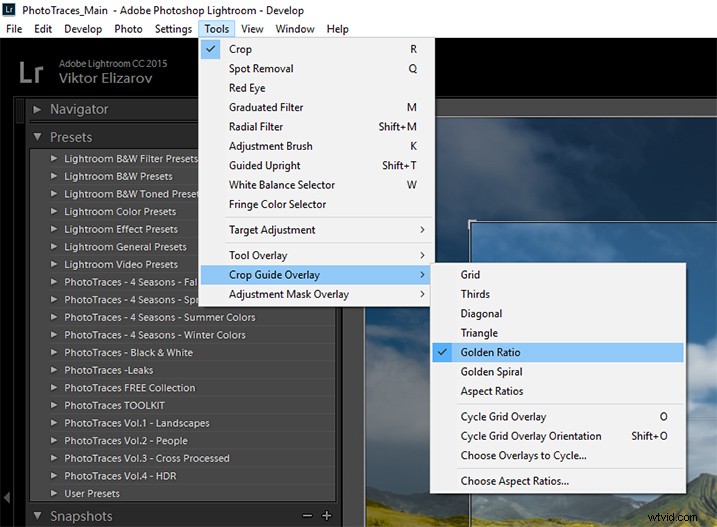
Puoi anche scorrere le varie opzioni di sovrapposizione premendo ripetutamente il tasto O sulla tastiera, fino a trovare quella che desideri.
Ho impostato le proporzioni su 2×3 e l'ho bloccato.
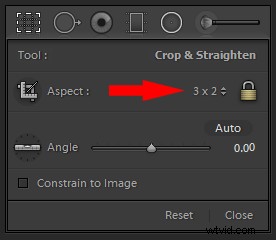
Creo la mia prima versione semplicemente stringendo la composizione.
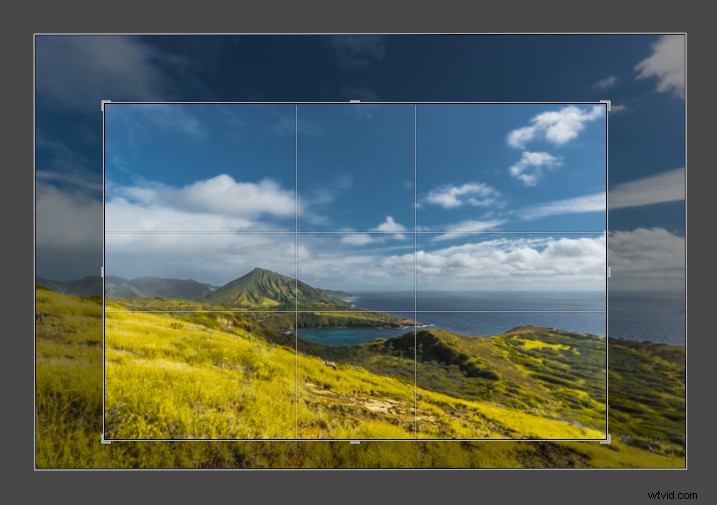

Versione 1 – Proporzioni 3 x 2
Quando sono soddisfatto del risultato, utilizzo la funzionalità Istantanea di Lightroom per salvare la mia versione come nuova Istantanea e denominarla 3 x 2.
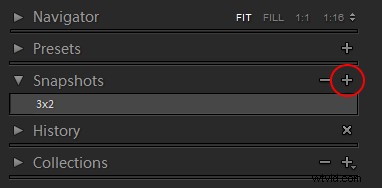
Quindi, passo alla versione successiva.

Versione 2 – Proporzioni 1 x 1 (Instagram)

Versione 3 – Proporzioni 2 x 1

Versione 4 – Proporzioni 4 x 3

Versione 5 – Proporzioni 16 x 9

Versione 5 – Proporzioni 3 x 4 (Pinterest)
Quando ho finito ho il pannello Snapshot riempito con sei versioni appena salvate (istantanee).
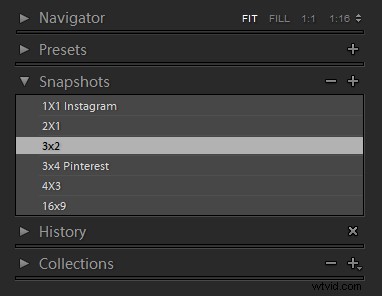
Un'altra alternativa è utilizzare la funzionalità di copia virtuale per ogni versione che creo. Ma preferisco il pannello Snapshot, che rende Lightroom meno ingombrante.
Ora posso rivedere ogni versione facendo clic su una singola versione di Snapshot e, se sono soddisfatto dei risultati, sono pronto per iniziare a pubblicare.
Conclusione
L'unico modo per imparare la composizione in fotografia è esercitarsi regolarmente. Consiglio vivamente l'esercizio che ho descritto sopra. Prendi l'abitudine di creare almeno due versioni extra per ogni fotografia che modifichi, una per Instagram e un'altra per Pinterest. Posso garantirti che ti aiuterà ad accelerare il processo di apprendimento.
